123下载站小编为您分享的优酷怎么设置连续播放?优酷作为一款有着许多非常好看且有趣的精彩视频资讯播放软件,它里面的视频画面质感是可以让用户自己选择切换,可以选择高清蓝光与超清的画面播放,带来了非常清晰且流畅的画面质感。另外,用户在观看上一集视频后是能立刻就转到下一集视频观看,中途也不会出现任何的中途,用户可以观看的非常顺畅的。而用户设置连续播放的方法介绍就是其中之一,那么怎么设置连续播放呢,肯定有许多小伙伴们都不太了解,今天就为大家带来优酷连续播放的设置方法介绍,赶紧来看看吧!
1、进入优酷首页之后,点击我的。
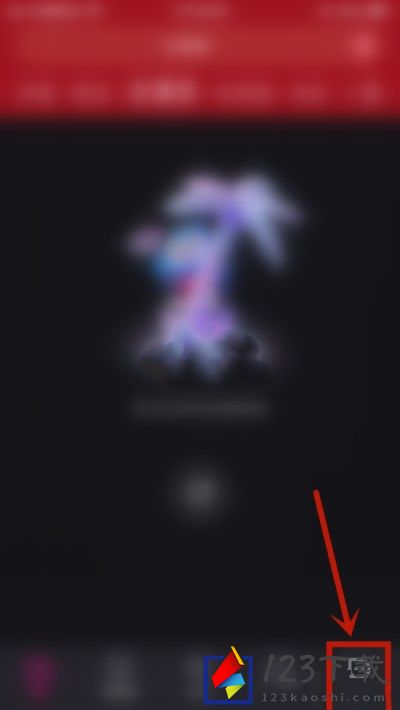
2、进入我的页面之后,点击设置。
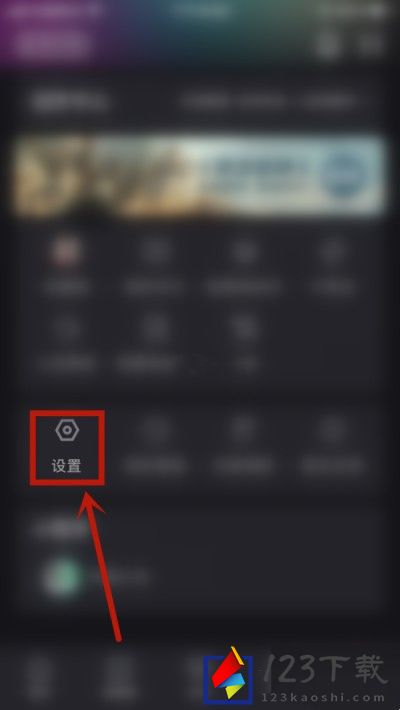
3、最后打开连续播放的开关,设置就完成了。
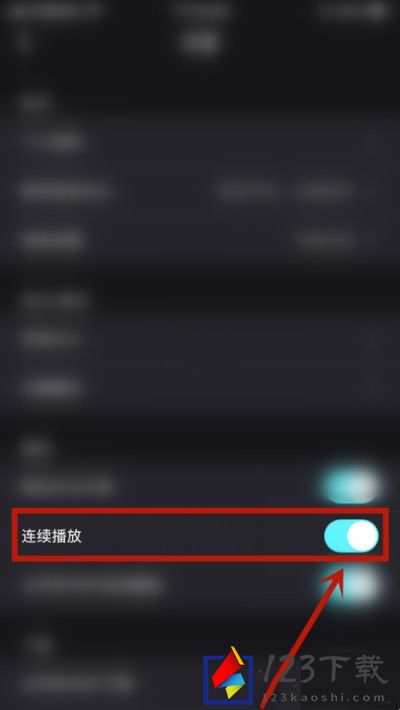
以上就是关于优酷连续播放的设置方法介绍的全部内容,希望对大家有所帮助,还有更多精彩内容,我们下期再见!